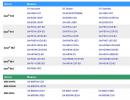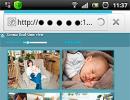Neueste Update-Version für Meizu M3 s. Zwei Möglichkeiten, das Flyme-Update auf Meizu zu installieren
1. Aktualisieren Sie die Geräte-Firmware immer, wenn die Akkuladung ausreichend ist (mindestens 20 %).
2. Es wird empfohlen (nicht notwendig), die Firmware mit aktivierter Option „Daten löschen“ zu aktualisieren, um Softwarefehler beim späteren Betrieb des Smartphones nach dem Update zu vermeiden!
Hinweis: „Daten löschen“ bedeutet das Löschen aktueller Einstellungen, Telefonbucheinträge, Nachrichten, Notizen, E-Mail-Konten sowie installierter Software von Drittanbietern. Daten wie Musik, Videos, Fotos und andere im Speicher des Smartphones abgelegte Dateien sind hiervon nicht betroffen. Bitte achten Sie darauf, vorab Sicherungskopien der notwendigen Informationen zu erstellen.
ERSTELLEN SIE EINE SICHERUNGSKOPIE DER DATEN) ist über die Einstellungen Ihres MEIZU-Smartphones möglich. Gehen Sie dazu in das Menü „Einstellungen“ Ihres Smartphones und dann auf „Über das Telefon“ – „Speicher“ – „Backup“. Klicken Sie auf die große Schaltfläche „BACKUP ERSTELLEN“ und wählen Sie die Daten aus, die Sie speichern möchten. Um Ihr Backup auf Ihrem Computer zu speichern, suchen Sie im Dateimanager Ihres Smartphones nach dem Backup-Ordner und speichern Sie dessen gesamten Inhalt. Detaillierter Schritt für Schritt. Sie können das Backup im selben Einstellungsbereich wiederherstellen, sogar auf einem anderen MEIZU-Smartphone-Modell!
3. Das Downgrade der Firmware-Version (Zurücksetzen auf eine frühere Version) MUSS mit Datenlöschung („Daten löschen“) erfolgen.
4. Wenn Sie vor dem Update ROOT-Zugriff auf Ihrem Smartphone erhalten haben, müssen Sie beim Aktualisieren der Firmware die Option „Daten löschen“ aktivieren. Andernfalls können nach dem Update Anwendungsfehlermeldungen und andere Systemfehler auftreten. Wenn Sie den ROOT-Zugriff auf Ihrem Smartphone nicht geöffnet haben, berücksichtigen Sie diesen Punkt nicht.
5. Wenn infolge der Aktualisierung der Firmware Programmabstürze und andere Fehler beobachtet werden, wird empfohlen, die Firmware erneut zu aktualisieren und dabei unbedingt die Option „Daten löschen“ zu aktivieren.
6. Wenn das Gerät nach dem Flashen der Firmware zyklisch neu startet oder Fehlermeldungen zu einzelnen Anwendungen erscheinen (Schließen erzwingen), versuchen Sie, das Smartphone erneut zu flashen oder die Daten zurückzusetzen (aktivieren Sie „Daten löschen“ im blinkenden Fenster).
ANLEITUNG ZUR INSTALLATION DES UPDATES
WICHTIG! Versuchen Sie während der Aktualisierung Ihres Smartphones nicht, das Gerät auszuschalten oder zurückzusetzen! Warten Sie, bis der Update-Vorgang abgeschlossen ist!
Ein Neustart ist nur nach Abschluss des Smartphone-Update-Vorgangs, beim ersten Booten des Geräts, während „ANWENDUNGSOPTIMIERUNG“ zulässig, wenn die Optimierung für 5 Minuten oder länger an einer Stelle eingefroren war.
LISTE DER ÄNDERUNGEN:
- Sicherheitspatches wurden aktualisiert.
- Verbesserte Systemstabilität.
- Verbesserte Übersetzung.
- Der Energieverbrauch wurde optimiert.
- Verbesserte Kompatibilität mit Anwendungen von Drittanbietern.
- Verbesserte Algorithmen zum Speichern von Kontakten.
- Fehler behoben: Beim Aktualisieren des Systems wurde der Symbolstil auf Standard geändert (nicht von Flyme).
- Fehler behoben: Bildschirmflackern in der Kameraanwendung.
- Fehler behoben: Der Schalter „Screenshot-Sound“ funktionierte nicht.
- Fehler behoben: fehlender Schalter „Screenshot-Sound“.
- Fehler behoben: zyklische Verbindung zum Bluetooth-System des Autos.
- Fehler behoben: Die Uhrzeit in der Statusleiste stimmte nicht mit der Uhrzeit auf dem Sperrbildschirm überein.
Überprüfen Sie mithilfe von IMEI1 (Einstellungen – Über das Telefon), ob Ihr Smartphone in Russland zertifiziert ist und ob das Update für die Installation geeignet ist:
Nachrichten über den instabilen Betrieb Ihres Smartphones mit Firmware sollten im Abschnitt FEHLERBERICHTE unseres Forums hinterlassen werden!
1. Aktualisieren Sie die Geräte-Firmware immer, wenn die Akkuladung ausreichend ist (mindestens 20 %).
2. Es wird empfohlen (nicht notwendig), die Firmware mit aktivierter Option „Daten löschen“ zu aktualisieren, um Softwarefehler beim späteren Betrieb des Smartphones nach dem Update zu vermeiden!
Hinweis: „Daten löschen“ bedeutet das Löschen aktueller Einstellungen, Telefonbucheinträge, Nachrichten, Notizen, E-Mail-Konten sowie installierter Software von Drittanbietern. Daten wie Musik, Videos, Fotos und andere im Speicher des Smartphones abgelegte Dateien sind hiervon nicht betroffen. Bitte achten Sie darauf, vorab Sicherungskopien der notwendigen Informationen zu erstellen.
ERSTELLEN SIE EINE SICHERUNGSKOPIE DER DATEN) ist über die Einstellungen Ihres MEIZU-Smartphones möglich. Gehen Sie dazu in das Menü „Einstellungen“ Ihres Smartphones und dann auf „Über das Telefon“ – „Speicher“ – „Backup“. Klicken Sie auf die große Schaltfläche „BACKUP ERSTELLEN“ und wählen Sie die Daten aus, die Sie speichern möchten. Um Ihr Backup auf Ihrem Computer zu speichern, suchen Sie im Dateimanager Ihres Smartphones nach dem Backup-Ordner und speichern Sie dessen gesamten Inhalt. Detaillierter Schritt für Schritt. Sie können das Backup im selben Einstellungsbereich wiederherstellen, sogar auf einem anderen MEIZU-Smartphone-Modell!
3. Das Downgrade der Firmware-Version (Zurücksetzen auf eine frühere Version) MUSS mit Datenlöschung („Daten löschen“) erfolgen.
4. Wenn Sie vor dem Update ROOT-Zugriff auf Ihrem Smartphone erhalten haben, müssen Sie beim Aktualisieren der Firmware die Option „Daten löschen“ aktivieren. Andernfalls können nach dem Update Anwendungsfehlermeldungen und andere Systemfehler auftreten. Wenn Sie den ROOT-Zugriff auf Ihrem Smartphone nicht geöffnet haben, berücksichtigen Sie diesen Punkt nicht.
5. Wenn infolge der Aktualisierung der Firmware Programmabstürze und andere Fehler beobachtet werden, wird empfohlen, die Firmware erneut zu aktualisieren und dabei unbedingt die Option „Daten löschen“ zu aktivieren.
6. Wenn das Gerät nach dem Flashen der Firmware zyklisch neu startet oder Fehlermeldungen zu einzelnen Anwendungen erscheinen (Schließen erzwingen), versuchen Sie, das Smartphone erneut zu flashen oder die Daten zurückzusetzen (aktivieren Sie „Daten löschen“ im blinkenden Fenster).
ANLEITUNG ZUR INSTALLATION DES UPDATES
WICHTIG! Versuchen Sie während der Aktualisierung Ihres Smartphones nicht, das Gerät auszuschalten oder zurückzusetzen! Warten Sie, bis der Update-Vorgang abgeschlossen ist!
Ein Neustart ist nur nach Abschluss des Smartphone-Update-Vorgangs, beim ersten Booten des Geräts, während „ANWENDUNGSOPTIMIERUNG“ zulässig, wenn die Optimierung für 5 Minuten oder länger an einer Stelle eingefroren war.
LISTE DER ÄNDERUNGEN:
- Ein Schalter „Bildschirmaufzeichnung“ hinzugefügt. Es wurde die Möglichkeit hinzugefügt, den Ton beim Erstellen einer Bildschirmaufnahme stummzuschalten
- Unterstützung für das H.265-Format in FLV-Dateien hinzugefügt
- Verbesserte Systemübersetzung
- Die folgenden Elemente wurden optimiert: Schriftgröße in der Statusleiste, Anzeige der Netzwerkgeschwindigkeit und Symbol für den Ruhemodus
- Optimierte Benachrichtigung bei Akkustand unter 10 %
- Es wurde ein Fehler behoben, der manchmal zu einem unerwarteten Neustart führte
- Es wurde ein Fehler behoben, bei dem das Telefon nach einem Neustart im lautlosen Modus den Ton einschaltete
- Es wurde ein Fehler behoben, bei dem der Schieberegler zur Helligkeitsanpassung im Benachrichtigungsschatten die Symbole der dritten Reihe überlappte
Sicherheit
- Ein Sicherheitsscanner zur Erkennung bösartiger QR-Codes wurde hinzugefügt. Pfad: Sicherheit – Einstellungen – Sicherheitsscanner
- Zum Schutz Ihrer Daten wurde eine sichere Flyme-Tastatur hinzugefügt
- Warnung bei hoher Datennutzung hinzugefügt, um die Verwaltung mobiler Daten zu erleichtern
- Die Strategie zur automatischen Bereinigung unnötiger Dateien wurde optimiert, um Konflikte im Multitasking-Modus zu vermeiden
- Die Antiviren-Datenbank wurde aktualisiert und die Modulgröße wurde reduziert, um die Effizienz der Virenprüfung zu verbessern
Batteriemanager
- Aktivieren Sie den Leistungsmodus automatisch in Spielen, um Ihr Telefon zu beschleunigen
Synchronisierung mit Eigentümer
- Verbesserte Effizienz bei der Analyse des Arbeits- und Schlafplans des Benutzers
- Die Aktualisierungsgeschwindigkeit des RECENTS-Ordners wurde optimiert
- Optimierte Regeln für den Wechsel zwischen vorherigem und nächstem Buchstaben
- Die Vorschau der angehängten Dateien wurde optimiert: Jetzt können Sie deren Inhalt ganz einfach herausfinden
- Die Art und Weise, Bilder zu laden, wurde optimiert. Um die Daten effizient zu nutzen, werden Bilder auf der Detailseite angezeigt
- Blitzproblem beim Aufrufen des Panoramamodus behoben
- Reduzierte Verbindungszeit zu drahtlosen Netzwerken
- Die Anzeigereihenfolge von drahtlosen Netzwerken wurde optimiert
- Anwendungen von Drittherstellern
- Optimierte Kompatibilität mit Anwendungen von Drittanbietern
- Es wurde ein Problem behoben, bei dem Fingerabdrücke von PayPal nicht erkannt wurden.
Überprüfen Sie mithilfe von IMEI1 (Einstellungen – Über das Telefon), ob Ihr Smartphone in Russland zertifiziert ist und ob das Update für die Installation geeignet ist:
Nachrichten über den instabilen Betrieb Ihres Smartphones mit Firmware sollten im Abschnitt FEHLERBERICHTE unseres Forums hinterlassen werden!
Wenn Sie Besitzer eines chinesischen Smartphones sind, wird es früher oder später der Zeitpunkt kommen, an dem das Gerät keine Systemupdates mehr drahtlos erhält. Dies ist ein Signal dafür, dass es an der Zeit ist, die Dinge selbst in die Hand zu nehmen und alles selbst zu tun. Für Meizu M3s ist eine Firmware erforderlich, wenn die Leistung des Smartphones nachgelassen hat, „Störungen“ aufgetreten sind, das heißt, im Allgemeinen hat sich die gesamte Funktion des Gadgets verschlechtert. Die neue Firmware trägt dazu bei, das System zu stabilisieren und es wieder kampfbereit zu machen. Auch hier müssen Sie dies manuell tun, wenn der Entwickler die Bereitstellung von Update-Dateien eingestellt hat. Es gibt zwei Möglichkeiten: direkt über ein mobiles Gerät oder über einen PC.
Selbst ein unerfahrener Benutzer kann verstehen, wie man Meizu M3 ohne Geräte von Drittanbietern aktualisiert. Lesen Sie einfach die detaillierten Anweisungen und befolgen Sie diese genau.
Laden Sie die Firmware von der offiziellen Website herunter
Damit das Smartphone aktualisiert wird, müssen Sie das Update für M3s herunterladen. Dies kann auf der offiziellen Website der Entwickler erfolgen. Im Internet gibt es viele verschiedene Seiten von Drittanbietern mit Firmware-Dateien, von deren Nutzung wird jedoch abgeraten, da dies zu einem Totalausfall der Telefonfunktionen führen kann.
Um die offizielle Firmware-Version herunterzuladen, sollten Sie also zur Ressource des Herstellers gehen und den Namen des gewünschten Modells aus der Liste der Updates auswählen. Zum Herunterladen eignet sich der Standardbrowser des Geräts durchaus.

Nachdem der Download der Datei abgeschlossen ist, müssen Sie überprüfen, ob Name und Erweiterung korrekt sind. Sie müssen im Ordner „nach der heruntergeladenen Firmware suchen“ Herunterladen" oder " Browser„Verwenden der integrierten“ Dirigent" Das Update muss heißen „ update.zip„und im Archiv sein. Unter keinen Umständen sollte es aus dem Archiv entfernt werden. Dadurch wird die heruntergeladene Firmware beschädigt.
Wenn Name und Erweiterung korrekt sind, können Sie die Firmware-Datei in den internen Speicher des Geräts verschieben, damit das System sie im Entwicklermodus erkennen kann.
Wir starten das Smartphone im Wiederherstellungsmodus
Jetzt müssen Sie nur noch dem Smartphone signalisieren, mit dem Blinken zu beginnen. Dazu müssen Sie das Gadget ausschalten und beim Einschalten das Menü „ Wiederherstellungsmodus» durch gleichzeitiges Drücken der Einschalttaste und Erhöhen der Lautstärke. Das Folgende sind zwei einfache Schritte:

- System Verbesserung»;
- Daten löschen
Das ist alles. Der Flash-Vorgang hat begonnen, Sie müssen nur noch eine Weile warten.
Um den Betrieb des Smartphones nach der Installation von Software-Updates zu stabilisieren, wird empfohlen, einen vollständigen Neustart durchzuführen. Das heißt, wenn der Flash-Vorgang abgeschlossen ist und das Telefon den Desktop einschaltet, sollten Sie es sofort neu starten.

Für Meizu kann ein Update einen guten Zweck erfüllen und es zu seiner früheren Leistung und Funktionalität zurückbringen.
Einen Computer benutzen
Wenn es aus irgendeinem Grund nicht möglich ist, ein Update aus dem Internet direkt auf Ihr Mobilgerät herunterzuladen, gibt es eine zweite Möglichkeit: Verwenden Sie es, um Ihren PC zu flashen.
Es ist erwähnenswert, dass niemand eine Garantie für die manuelle Aktualisierung des Systems gibt. Das heißt, der Benutzer muss alle Aktionen auf eigene Gefahr und Gefahr durchführen. Bitte beachten Sie, dass Sie zum Flashen eines Smartphones über einen Computer Folgendes benötigen:
- Das mobile Gerät selbst;
- USB-Kabel zur Verbindung von PC und Smartphone. Es wird empfohlen, nur das Originalkabel zu verwenden;

Laden Sie die Firmware herunter
Genau wie bei der ersten Option müssen Sie zunächst die Firmware für Meizu M3s von der offiziellen Ressource herunterladen. Sie sollten nur die Firmware-Version wählen, die für Ihr Smartphone-Modell geeignet ist. Wenn Sie versehentlich die falsche Datei hochladen, verwandelt sich das Gerät nach dem Update in einen „Baustein“. Daher muss alles sehr sorgfältig durchgeführt werden. Die Möglichkeit des manuellen Flashens ist übrigens nur dann notwendig, wenn Hersteller keine automatischen Geräte-Updates mehr aus der Cloud anbieten. In allen anderen Situationen ist es besser, einem automatisierten Firmware-Update-System den Vorzug zu geben. Wir speichern die Firmware im Stammverzeichnis der Speicherkarte (Micro-SD) und legen sie in das Telefon ein.
Überprüfen des Dateinamens und der Erweiterung
In diesem Fall sollten Sie den Dateinamen und die Erweiterung noch einmal überprüfen. Es sollte heißen „ update.zip„Und nichts anderes, sondern muss unbedingt im Archiv sein.“

Verbinden Sie Ihr Telefon im Wiederherstellungsmodus
Der nächste Schritt besteht darin, das Entwicklermenü aufzurufen. Oben wurde beschrieben, wie dies bei Meizu-Telefonen geschieht (drücken Sie nach dem Ausschalten die Ein-/Aus-Taste und die Lautstärketaste).
- Wählen Sie in der angezeigten Liste „ System Verbesserung»;
- Wählen Sie aus den vorgeschlagenen Optionen „ Daten löschen" Wenn sich wichtige Daten auf dem Gerät befanden, müssen Sie diese vor Beginn dieses Vorgangs sichern oder auf eine Speicherkarte verschieben, da sie sonst verloren gehen.
Firmware
Sie müssen nur noch warten, bis der Flash-Vorgang abgeschlossen ist, und Sie können den Betrieb des aktualisierten Smartphones genießen.
Viele von uns haben beim Kauf eines neuen Smartphones das Gefühl, als ob es so wäre Meizu, Xiaomi, Huawei oder andere bekannte Marken wollen immer das Beste haben . Schließlich handelt es sich hierbei zunächst einmal um eine verbesserte Version des Vorgängers. Aktualisierung und es bringt immer etwas Neues und Besseres mit sich. Aber Wollen und Installieren sind völlig unterschiedlich. Denn auf jedem Smartphone ist Installation passiert anders. Bei einigen kommt es von selbst und Sie aktualisieren es ohne Zeitverlust und ohne die Verwendung eines PCs. Zweitens benötigen Sie unbedingt einen PC, ein Kabel und viele Programme, die auf Ihrem stationären Gerät installiert sind. Beim dritten Mal nutzen sie das Telefon und laden es direkt herunter und installieren es.
Wie viele Möglichkeiten gibt es, Meizu zu aktualisieren?
Heute möchte ich Ihnen davon erzählen So aktualisieren Sie Meizu-Smartphones richtig. Erst kürzlich wurde für die meisten Geräte eine neue Firmware veröffentlicht. Es gibt noch ein paar Modelle, die noch warten, aber auch sie werden bald ein Update erhalten. Es gibt Informationen, dass diese Modelle ihr Update nicht erhalten, da der Roboter mit Android 7 läuft.
Und so ist esZwei Möglichkeiten, Ihr Smartphone zu aktualisieren:
- Mit dem Flugzeug
— Manuell
1. Over-the-Air-Update
Dies ist der einfachste Weg. Sie gehen zur Update-App und sehen, dass Sie ein Update haben. Sie können entweder sofort auf „Aktualisieren“ klicken und die neue, aktualisierte Firmware genießen. Oder hören Sie sich unterschiedliche Meinungen und Ratschläge an und führen Sie einen Werksreset durch In manchen Fällen hilft es, mögliche Probleme mit dem Robotertelefon zu vermeiden a (Überhitzung, Batterieentladung usw.). Um einen Reset durchzuführen, müssen Sie zu den „Einstellungen“ Ihres Smartphones im Abschnitt „Backup-Speicher“ gehen, die Registerkarte „Auf Werkseinstellungen zurücksetzen“ suchen und diese verwenden. Aufmerksamkeit! Alle Informationen werden vom Telefon gelöscht: Anwendungen, auf dem Telefon gespeicherte Kontakte, Konten, Einstellungen. Zuvor empfiehlt es sich, diese entweder auf einem PC zu speichern oder ein Backup der Daten zu erstellen. Und nach dem Zurücksetzen können Sie bedenkenlos die Update-Taste in der Update-Anwendung drücken. Als nächstes erfolgt ein Neustart und innerhalb von 15 bis 20 Minuten ist die neue Firmware auf Ihrem Smartphone installiert.
2. Manuelles Update
Kommen wir nun zu einer komplizierteren Option. Dies funktioniert sowohl beim Update auf eine höhere als auch auf eine niedrigere Version. Sie haben beispielsweise Flyme 6.1.0.0G.
 |
 |
 |
Und es ist noch nicht auf dem Luftweg angekommen. Es gibt nur einen Ausweg: Installieren Sie es manuell. Über unsere Website können Sie nach dem Herunterladen zum Explorer gehen => Lokale Dateien Abb. 1 => Download Abb. 2. Wir sehen dort die Datei, die wir heruntergeladen haben. Wählen Sie es aus und wählen Sie „Verschieben“. Wir verschieben es ins Stammverzeichnis (einfach in lokale Dateien, in denen sich der Download-Ordner befindet. Abb. 3). Klicken Sie anschließend auf das Kontrollkästchen neben „Daten löschen“, aktivieren Sie es und bestätigen Sie die Aktualisierung. Wenn Sie ein Update auf eine ältere Firmware installieren, müssen Sie die Option „Daten löschen“ nicht löschen. Dies geschieht jedoch dennoch für den ordnungsgemäßen Betrieb Ihres Smartphones (wenn Sie auf „Daten löschen“ klicken, werden einige Daten von Ihrem Smartphone aus Anwendungen, Kontakten usw. gelöscht). Wenn Sie ein Rollback durchführen oder zu einer Firmware wechseln, die niedriger ist als die, die Sie installiert haben, müssen Sie „Daten löschen“ auswählen, andernfalls kann dies der Fall sein Bluescreen, aber es gibt eine Lösung.
Nachdem Sie sich entschieden haben, wie es weitergehen soll, fragen Sie noch einmal nach, klicken Sie auf die Firmware und warten Sie 15-20 Minuten, dann ist Ihr Telefon bereits aktualisiert. Viel Spaß bei der Nutzung.
Am 10. Juli veröffentlichten Meizu-Vertreter Informationen über den Beginn des Tests der Flyme OS 6-Firmware mit Android Nougat. Als Testbasis dienten die Smartphones Pro 6, Pro 6s und MX6 – sie erfüllen die technischen Anforderungen des neuen Flyme 6.7.7.10 Daily Build. Das Update erfordert 1,41 GB Speicher, was Software-Neuerungen und -Verbesserungen entspricht.
Die Baugruppe basiert auf Android 7.1.1 Nougat OS; ursprünglich sollte Android 7.0 verwendet werden, aber die neue Version hat sich in Bezug auf Komfort und Leistung als vielversprechender erwiesen. Die Firmware ist mit einem im Juni 2017 veröffentlichten Sicherheitspatch ausgestattet. Benutzer weisen bereits auf erste Probleme mit Flyme 6 hin. Beim Arbeiten im HDR-Modus kommt es zu Störungen in der Hauptkamera. Fehler im Alipay-Zahlungssystem. Der größte Nachteil ist die starke Überhitzung des Geräts.


Es ist noch zu früh, um Rückschlüsse auf den Zusammenbau von Flyme 6 zu ziehen. Es befindet sich in der Test- und Entwicklungsphase, daher werden alle aufgetretenen Probleme bald behoben. Danach werden Pro 6 Plus-, M3E- und M5 Note-Geräte zum Testen hinzugefügt, und am 31. Juli werden voraussichtlich Pro 5, M3 Note und M3 Max zur Liste hinzugefügt. Diese Vielfalt ermöglicht groß angelegte Tests an Geräten unterschiedlicher Leistungs- und Preiskategorien.
Das Unternehmen versucht, eine Baugruppe zu entwickeln, die den Besitzern von Meizu-Geräten hinsichtlich Funktionalität und Geschwindigkeit gerecht wird. Nach Abschluss der geschlossenen Tests beginnt der offene Betatest, dessen Startdatum von der Aktivität der Tester abhängt. Aktualisierungen für sie werden täglich per Luftfracht verschickt.